
iPad használata a Mac külső kijelzőjeként
A Sidecarral kiterjesztheti a Mac munkaterületét, és az iPadet második megjelenítőként használhatja. A kiterjesztett munkaterülettel különböző appokat használhat a különböző képernyőkön, illetve használhatja ugyanazt az appot mindkét képernyőn, úgy hogy közben különböző aspektusait vezérli. Ha például ugyanazt az appot használja mindkét kijelzőn, megtekintheti a grafikát a Macen, miközben az Apple Pencilt és az app eszközeit és palettáját az iPaden használja.
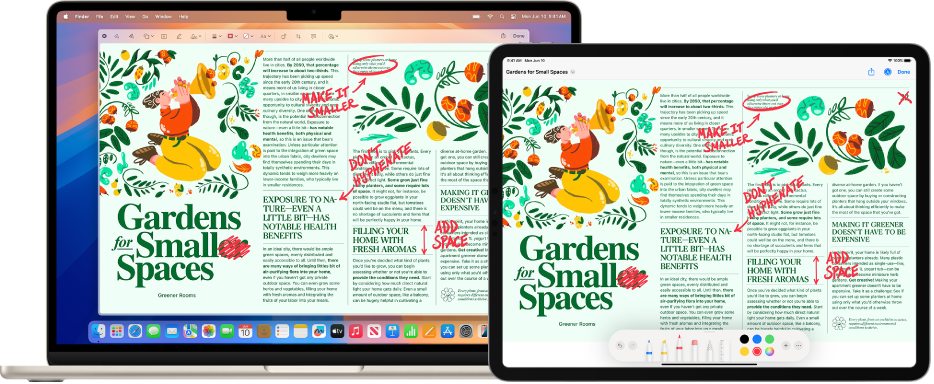
Első lépések
Gondoskodjon a következőkről:
Mindkét eszközön be kell kapcsolni a Wi-Fi, Bluetooth® és Handoff funkciót.
Azonos Apple-fiókkal kell bejelentkeznie mindkét eszközön.
Az eszközök egymástól legfeljebb 10 méterre lehetnek.
Mindkét eszköznek meg kell felelnie a Sidecar minimális rendszerkövetelményeinek.
A Sidecar beállítása
A Macen válassza az Apple menü

A Kijelzőbeállítások megnyitása
A Macet és az iPadet USB-kábellel is összekötheti. Használhatja az iPadhez kapott USB-kábelt, vagy egy másik olyan kábelt is, amelyik megfelel a Mac és az iPad portjainak.
Kattintson a
 lehetőségre a jobb oldalon, és válassza ki az iPadjét.
lehetőségre a jobb oldalon, és válassza ki az iPadjét.Ha módosítani szeretné a Sidecar beállításait (például meg szeretné jeleníteni az oldalsávot vagy a Touch Bart az iPaden, vagy kiterjeszteni, illetve tükrözni szeretné a Mac kijelzőjét), válassza az iPad lehetőséget a Kijelzők menüpontban, és válasszon az elérhető lehetőségek közül.
Módosíthatja a Mac és az iPad kijelzőinek elrendezését is. Kattintson az Elrendezés gombra, és húzza a kijelzőket az új pozícióba.
Tipp: A Sidecar beállításához használhatja a Vezérlőközpontot. Kattintson a menüsor
 elemére, kattintson a Képernyőtükrözés parancsra, és válassza ki az iPadjét. Itt módosíthatja a Kijelző beállításait, illetve a Kijelzőbeállítások gombra kattintva további lehetőségeket érhet el.
elemére, kattintson a Képernyőtükrözés parancsra, és válassza ki az iPadjét. Itt módosíthatja a Kijelző beállításait, illetve a Kijelzőbeállítások gombra kattintva további lehetőségeket érhet el.
A Sidecar használata a Mackel vagy az iPaddel
Tegye a következők valamelyikét:
Ablakok áthelyezése a Mac és az iPad között: Húzza az ablakot a képernyő szélére, amíg a mutató meg nem jelenik a másik eszközön. Vagy az app használata közben válassza az Ablak > Áthelyezés lehetőséget.
Az oldalsáv használata az iPaden: Az ujjával vagy az Apple Pencillel koppintson az oldalsáv ikonjaira a menüsor megjelenítéséhez
 vagy elrejtéséhez
vagy elrejtéséhez  a Dock megjelenítéséhez
a Dock megjelenítéséhez  vagy elrejtéséhez
vagy elrejtéséhez  vagy a képernyőbillentyűzet
vagy a képernyőbillentyűzet  megjelenítéséhez. A billentyűparancsok használatához koppintson egy vagy több módosító billentyűre, mint például a Control
megjelenítéséhez. A billentyűparancsok használatához koppintson egy vagy több módosító billentyűre, mint például a Control  .
.A Touch Bar használata a iPaden: Az ujjával vagy az Apple Pencillel koppintson a Touch Bar bármely gombjára. A gombok elérhetősége függ az apptól vagy a feladattól.
Az Apple Pencil használata az iPaden: Az Apple Pencillel koppintva válasszon ki elemeket, például menüparancsokat, jelölőmezőket vagy fájlokat. Ha az Apple Pencil támogatja (és kiválasztotta a beállítást a Kijelzők beállításai között), akkor az Apple Pencil alsó részén duplán koppintva rajzeszközre válthat bizonyos appokban. Tekintse meg a következő Apple-támogatási cikket: Az Apple Pencil párosítása az iPaddel.
Kézmozdulatok használata az iPaden: A szöveg beviteléhez és szerkesztéséhez használhat alapvető kézmozdulatokat, például koppintást, legyintés, görgetést és nagyítást, valamint más kézmozdulatokat. Lásd: Alapvető kézmozdulatok elsajátítása az iPad használatához.
Váltás a Mac íróasztala és az iPad Főképernyője között z iPaden: Ha meg szeretné jeleníteni a Főképernyőt, legyintsen az iPad alsó szélétől fölfelé. Ha vissza szeretne térni a Mac íróasztalához, legyintsen felfelé, és koppintson a
 ikonra.
ikonra.
A Sidecar kikapcsolása
Ha végzett az iPadnek a Mac második kijelzőkénti használatával, tegye a következők egyikét:
Macen: Kattintson a
 ikonra a menüsoron, kattintson a Kijelző lehetőségre, és törölje az iPadnél a jelet a “Tükrözés vagy kiterjesztés a következőre” alatt.
ikonra a menüsoron, kattintson a Kijelző lehetőségre, és törölje az iPadnél a jelet a “Tükrözés vagy kiterjesztés a következőre” alatt.iPaden: Kattintson a
 gombra az oldalsáv alján.
gombra az oldalsáv alján.
Ha a Sidecar nem működik
Mindkét eszközön jelentkezzen be ugyanazzal az Apple-fiókkal .
Mindkét eszközön kapcsolja be a Wi-Fi és a Bluetooth funkciót, és legyenek azonos Wi-Fi-hálózaton.
Az eszközök egymástól legfeljebb 10 méterre lehetnek.
További hibaelhárítási tippekért tekintse át a Sidecar rendszerkövetelményeit az Apple támogatási cikkben: iPad használata a Mac második kijelzőként.